Pandora FMS (Sistema de Monitoreo Flexible ) es una herramienta gratuita de monitoreo de infraestructura de TI de código abierto, moderna y altamente escalable con todas las funciones diseñada para todo tipo de entornos. Se utiliza para gestionar equipos de red; Linux y otros servidores similares a Unix y servidores Windows; infraestructuras virtuales y todo tipo de aplicaciones.
Diseñado para ser modular, multiplataforma y fácil de personalizar, Pandora FMS admite el monitoreo de redes, servidores, aplicaciones, bases de datos, nube y virtualización, registros, experiencia del usuario y procesos comerciales.
Utiliza poderosos agentes para todos los sistemas operativos para recopilar datos de sistemas y dispositivos monitoreados, admite monitoreo de red local y remoto, monitoreo automático donde los agentes detectan dispositivos de almacenamiento, particiones o bases de datos, y muchas otras cosas. Los agentes pueden controlar componentes del sistema como servicios, ejecutar procesos o eliminar archivos temporales y más.
También cuenta con un sistema flexible de notificaciones y alertas, admite acceso remoto a través de herramientas como eHorus y SSH, autodescubrimiento de redes, elementos de red, topología de red, etc. Y tiene un sistema de informes integrado con docenas de plantillas de informes y gráficos diferentes para análisis. En particular, es totalmente compatible con la mayoría de las herramientas de código abierto y los usuarios experimentados también pueden crear integraciones personalizadas con los servicios de su elección y mucho más.
Componentes Pandora FMS:
- Servidores Pandora FMS – Un programa basado en Perl encargado de realizar comprobaciones, recopilar, agregar y procesar los datos. Guardan datos (generados por ellos o agentes) en la base de datos. Todos los servidores están integrados en una sola aplicación de subprocesos múltiples.
- Consola de Pandora FMS – Una interfaz de usuario (UI) basada en PHP para operar y administrar el sistema de monitoreo. Está alimentado por una base de datos (MySQL/MariaDB por defecto) y un servidor web (Apache por defecto). También se encarga de mostrar la información presente en la base de datos.
- Base de datos – Los datos sobre el sistema de monitoreo (configuraciones del administrador de la interfaz de usuario, datos de los agentes, eventos, etc.) se almacenan en la base de datos.
- Agentes de software – A aplicaciones instaladas en sistemas monitorizados, y ejecutadas como daemons o servicios para recolectar los datos para enviarlos a los servidores de Pandora FMS.
Requisitos de hardware del sistema:
Los siguientes son los requisitos mínimos para diferentes entornos de instalación.
Instalación pequeña:de unos pocos a 500 agentes
- 1 núcleo a 2 GHz
- 4 GB de RAM
- 20 GB de espacio en disco duro
Instalación Media:hasta 2000 Agentes
- 2 núcleos a 2,5 GHz
- 8 GB de RAM
- 60 GB de espacio en disco duro
Gran instalación:para más de 4000 Agentes
- 4 núcleos a 3 GHz
- 16 GB de RAM
- 120 GB de espacio en disco duro
En este artículo, le mostraremos el proceso de instalación de la última versión de Pandora FMS herramienta de monitorización en Ubuntu 18.04 LTS servidor.
Paso 1:Instalación de dependencias y paquetes necesarios
$ sudo apt-get update $ sudo apt-get installsnmp snmpd libtime-format-perl libxml-simple-perl libxml-twig-perl libdbi-perl libnetaddr-ip-perl libhtml-parser-perl xprobe2 nmap libmail-sendmail-perl traceroute libio-socket-inet6-perl libhtml-tree-perl libsnmp-perl snmp-mibs-downloader libio-socket-multicast-perl libsnmp-perl libjson-perl php libapache2-mod-php apache2 mariadb-server mariadb-client php-gd php-mysql php-pear php-snmp php-db php-gettext graphviz php-curl php-xmlrpc php-ldap dbconfig-common
$ sudo systemctl status apache2.service $ sudo systemctl is-enabled apache2.service
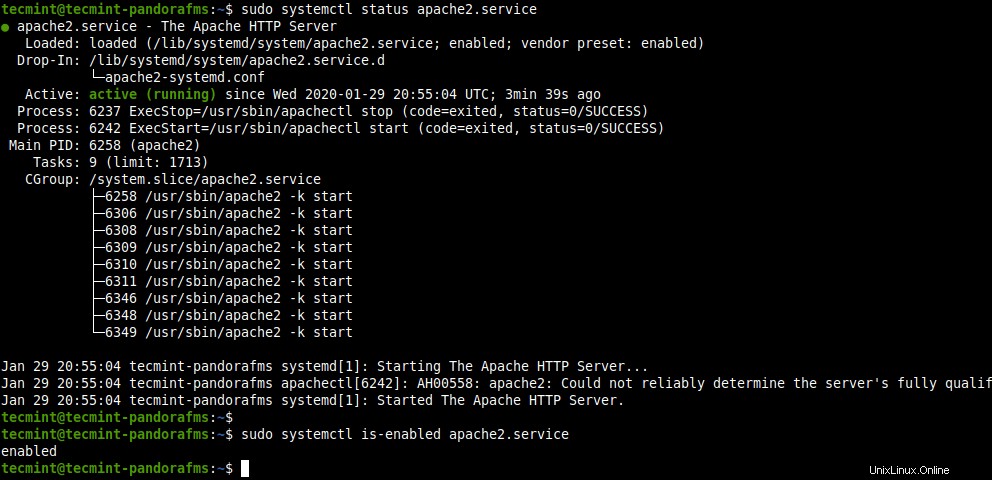
Comprobar el estado de Apache en Ubuntu
$ sudo systemctl status mariadb.service $ sudo systemctl is-enabled mariadb.service
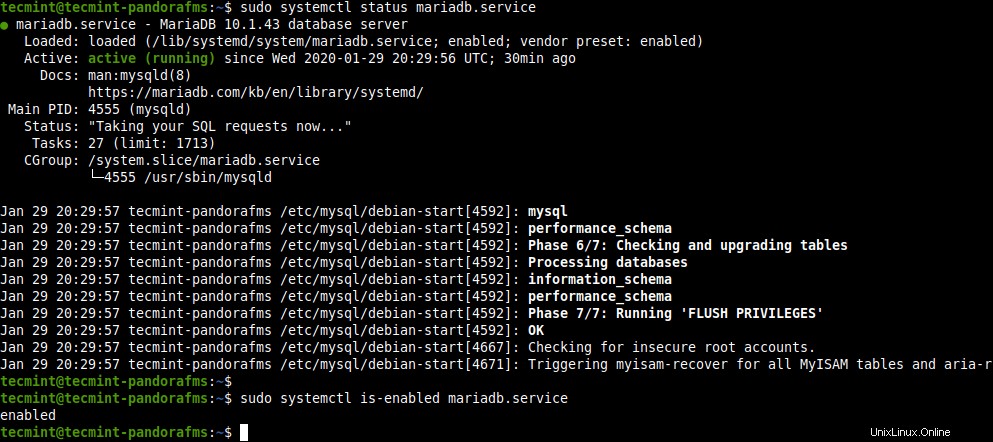
Comprobar el estado de MariaDB en Ubuntu
$ sudo mysqladmin password

Establecer contraseña raíz de MySQL
$ sudo mysql -u root > USE mysql; > UPDATE user SET plugin='mysql_native_password' WHERE User='root'; > FLUSH PRIVILEGES; > EXIT;
$ sudo mysql_secure_installation
Después de ejecutar el script, siga las indicaciones (como se muestra en la captura de pantalla):
- Ingrese la contraseña actual para root (ingrese para ninguno):(ingrese la contraseña establecida en el paso 4).
- ¿Cambiar la contraseña raíz? [S/n]
n - ¿Eliminar usuarios anónimos? [S/n]
y - ¿Deshabilitar el inicio de sesión raíz de forma remota? [S/n]
y - ¿Quitar la base de datos de prueba y acceder a ella? [S/n]
y - ¿Volver a cargar las tablas de privilegios ahora? [S/n]
y
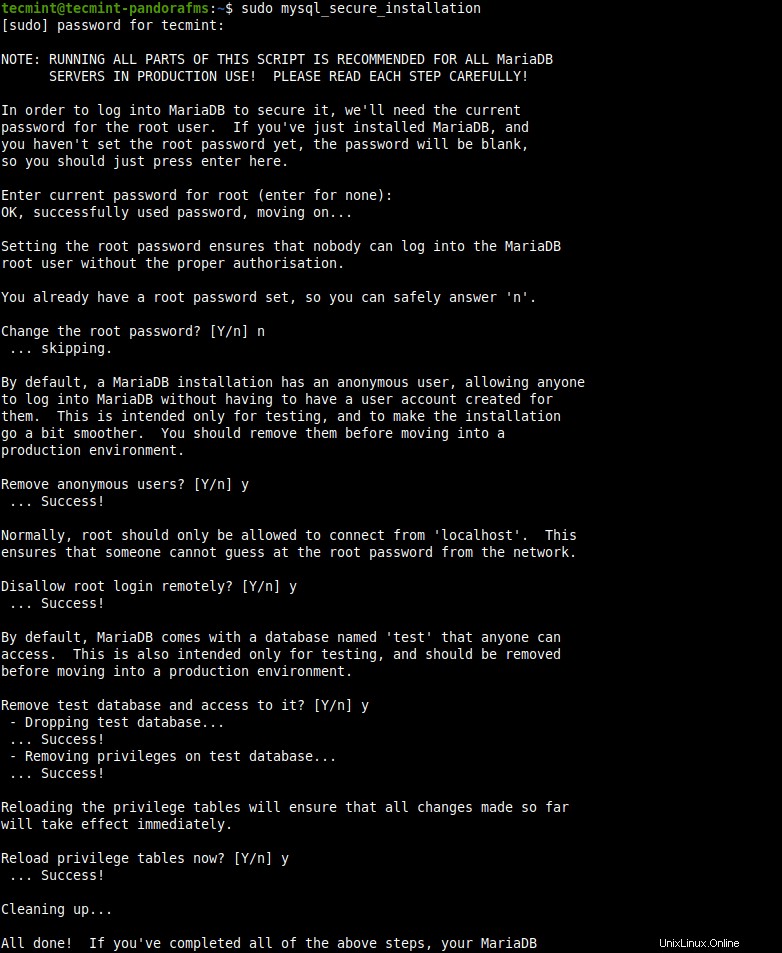
Servidor MariaDB seguro
$ wget https://sourceforge.net/projects/pandora/files/Tools%20and%20dependencies%20%28All%20versions%29/DEB%20Debian%2C%20Ubuntu/wmi-client_0112-1_amd64.deb $ sudo dpkg -i wmi-client_0112-1_amd64.deb
Paso 2:Instalación del servidor y la consola de Pandora
$ wget https://sourceforge.net/projects/pandora/files/Pandora%20FMS%207.0NG/743/Debian_Ubuntu/pandorafms.console_7.0NG.743.deb $ wget https://sourceforge.net/projects/pandora/files/Pandora%20FMS%207.0NG/743/Debian_Ubuntu/pandorafms.server_7.0NG.743.deb
$ sudo dpkg -i pandorafms.console_7.0NG.743.deb pandorafms.server_7.0NG.743.deb
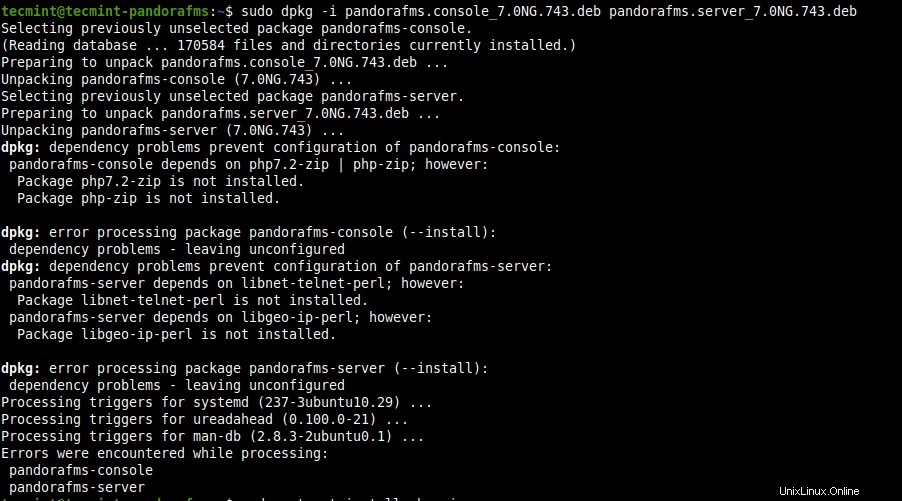
Instalar Pandora FMS y Consola
$ sudo apt-get -f install
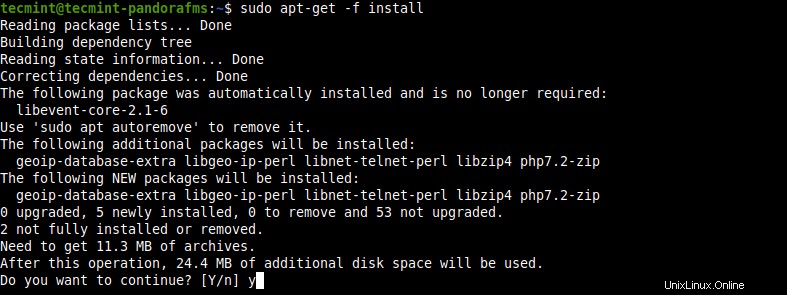
Solucionar problemas de dependencia de instalación
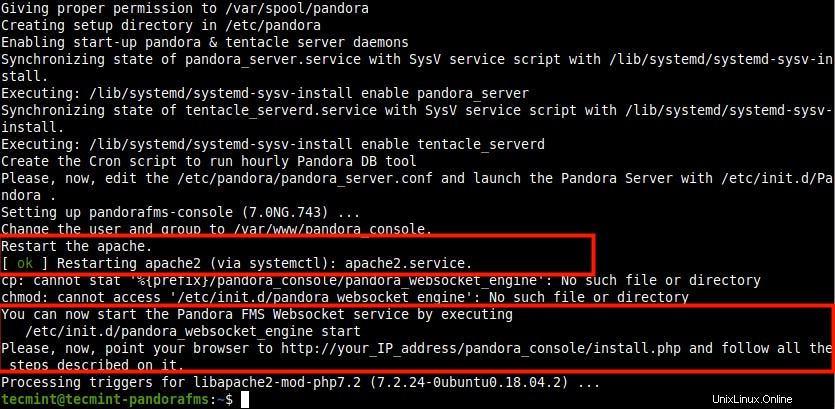
Resumen de Instalación de Pandora FMS y Consola
$ sudo ls /var/www/html/pandora_console/
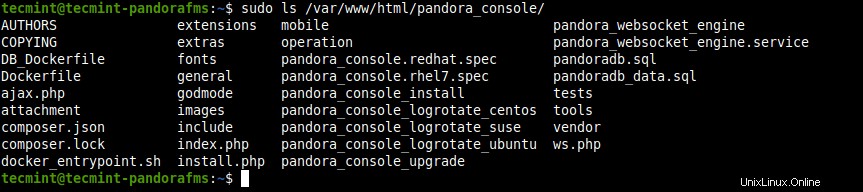
Contenido del directorio de la consola de Pandora
$ sudo ufw allow http $ sudo ufw allow https $ sudo ufw reload
Paso 3:Complete la instalación de PandoraFMS a través del Web Wizard
http://192.168.58.9/pandora_console/
Después de que se cargue, lea las instrucciones y haga clic en Siguiente para continuar.
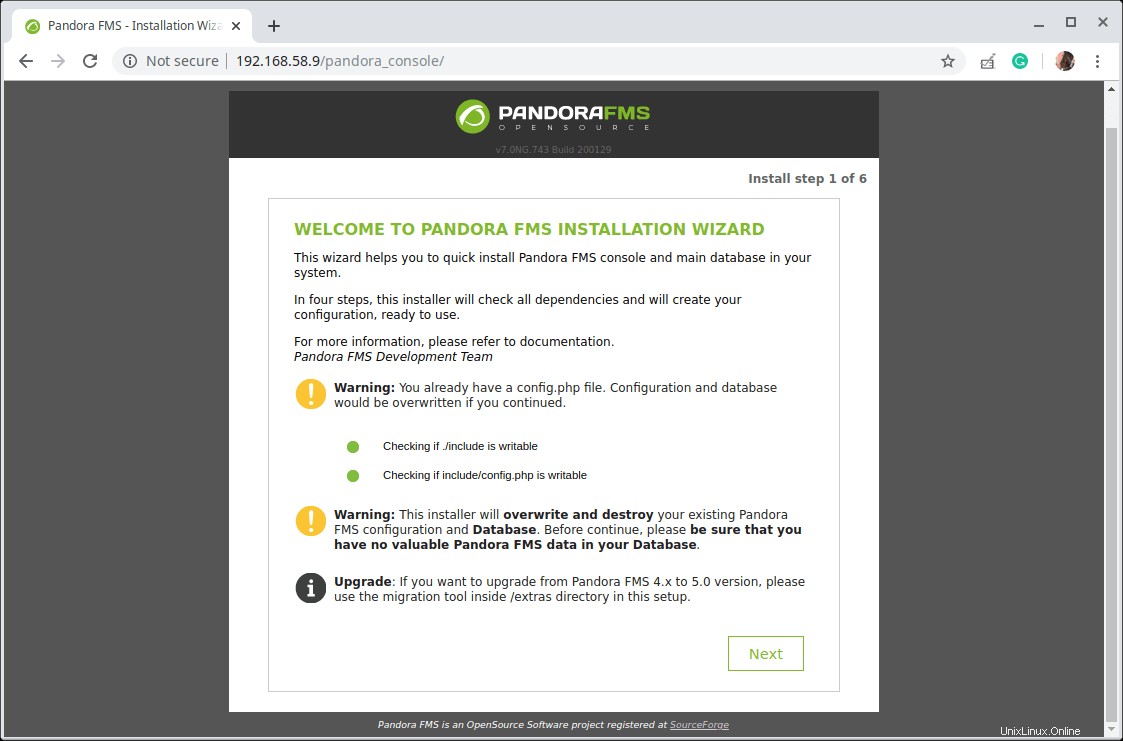
Asistente de instalación de la consola de Pandora FMS
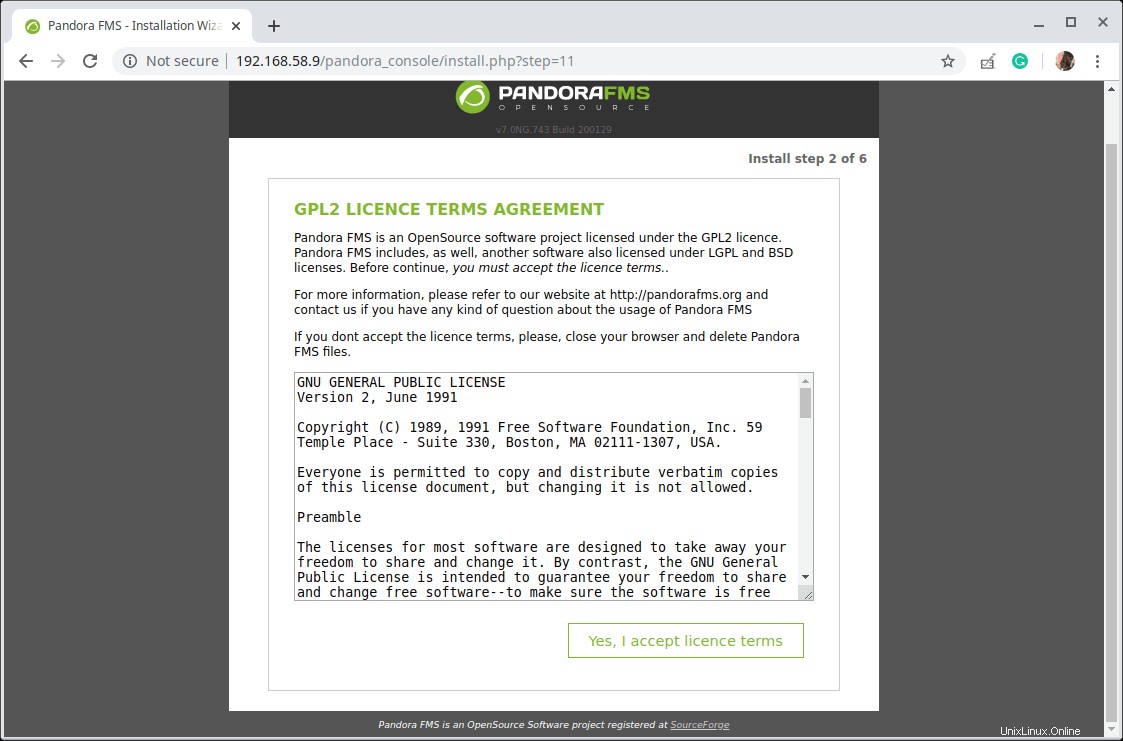
Aceptar la licencia de la consola de Pandora FMS
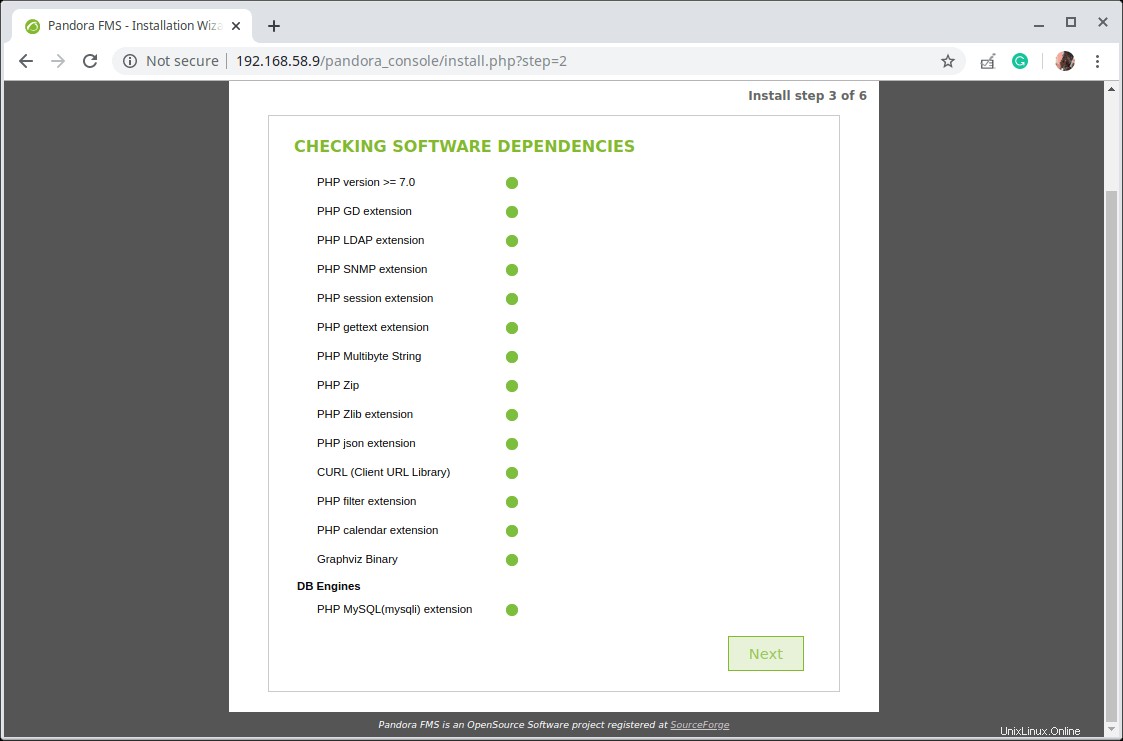
Comprueba las dependencias del software
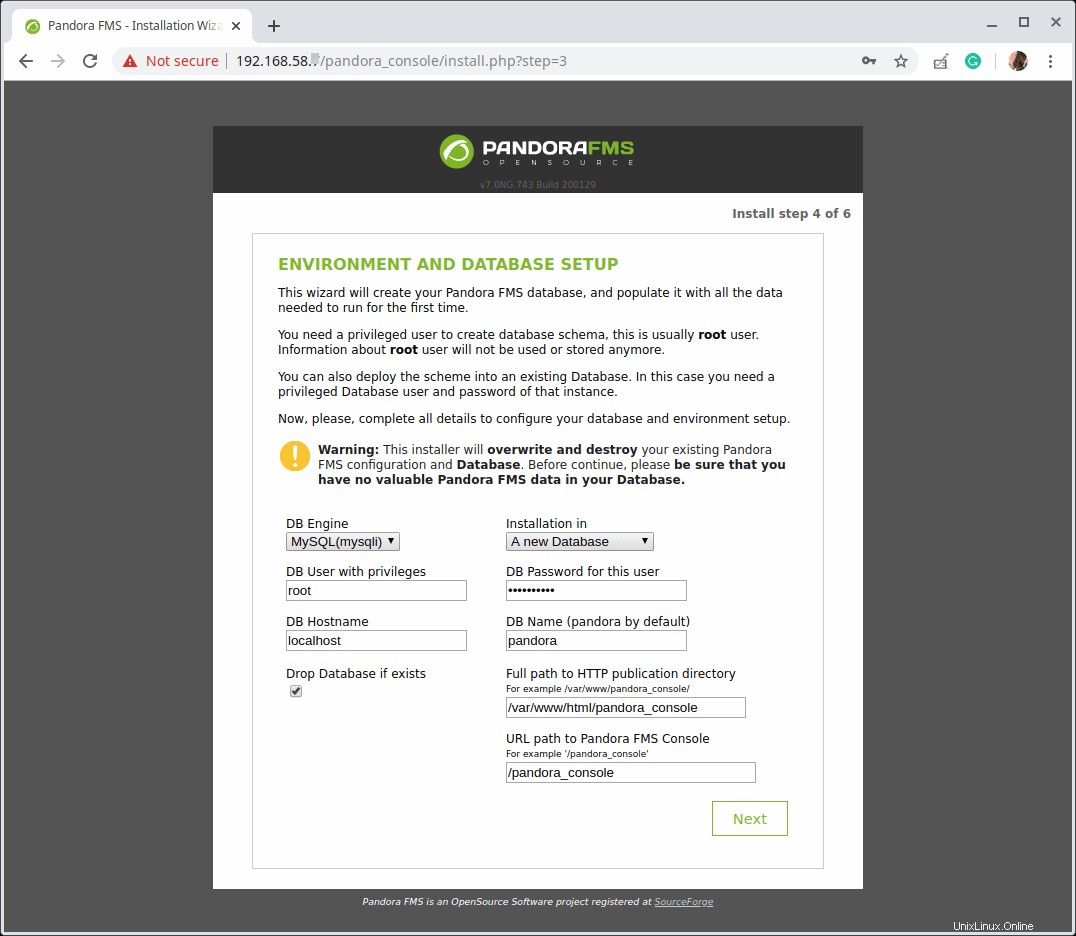
Crear base de datos de Pandora FMS
Además, creará un nuevo archivo de configuración ubicado en /var/www/html/pandora_console/include/config.php . Haga clic en Siguiente para completar el proceso de instalación.
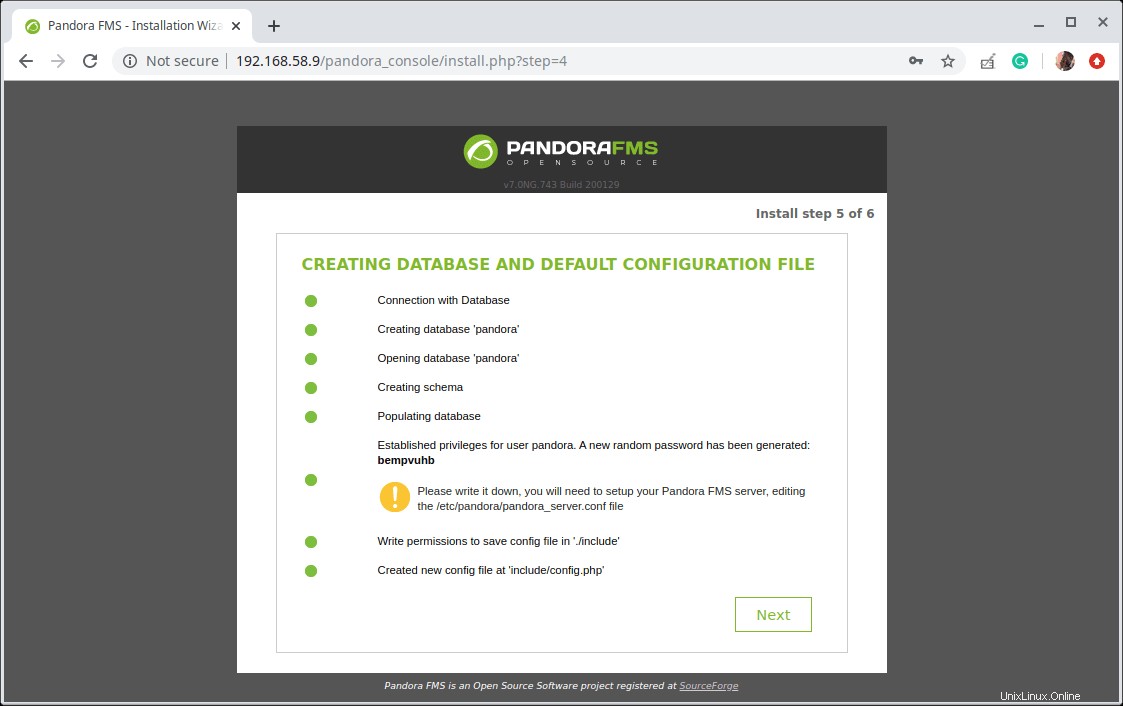
Configuración de la base de datos de Pandora FMS
$ sudo rm /var/www/html/pandora_console/install.php
Para acceder a la página de inicio de sesión de la consola, haga clic en “haga clic aquí para acceder a su Consola de Pandora FMS ”.
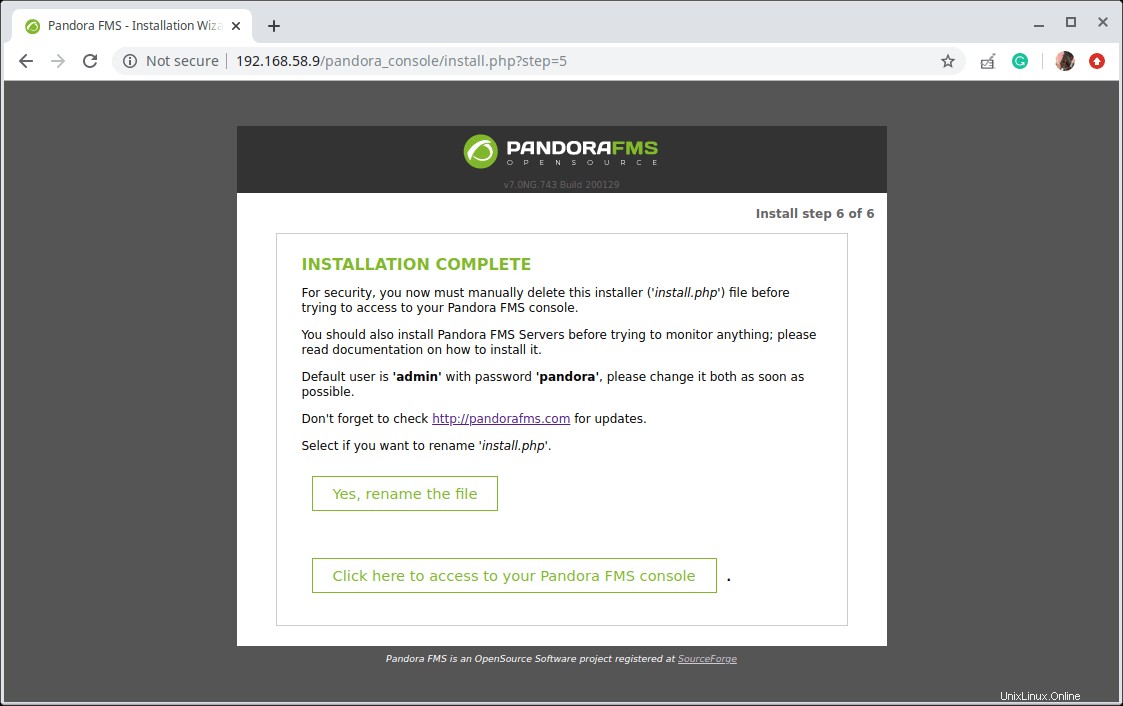
Instalación de Pandora FMS completa
username: admin password: pandora
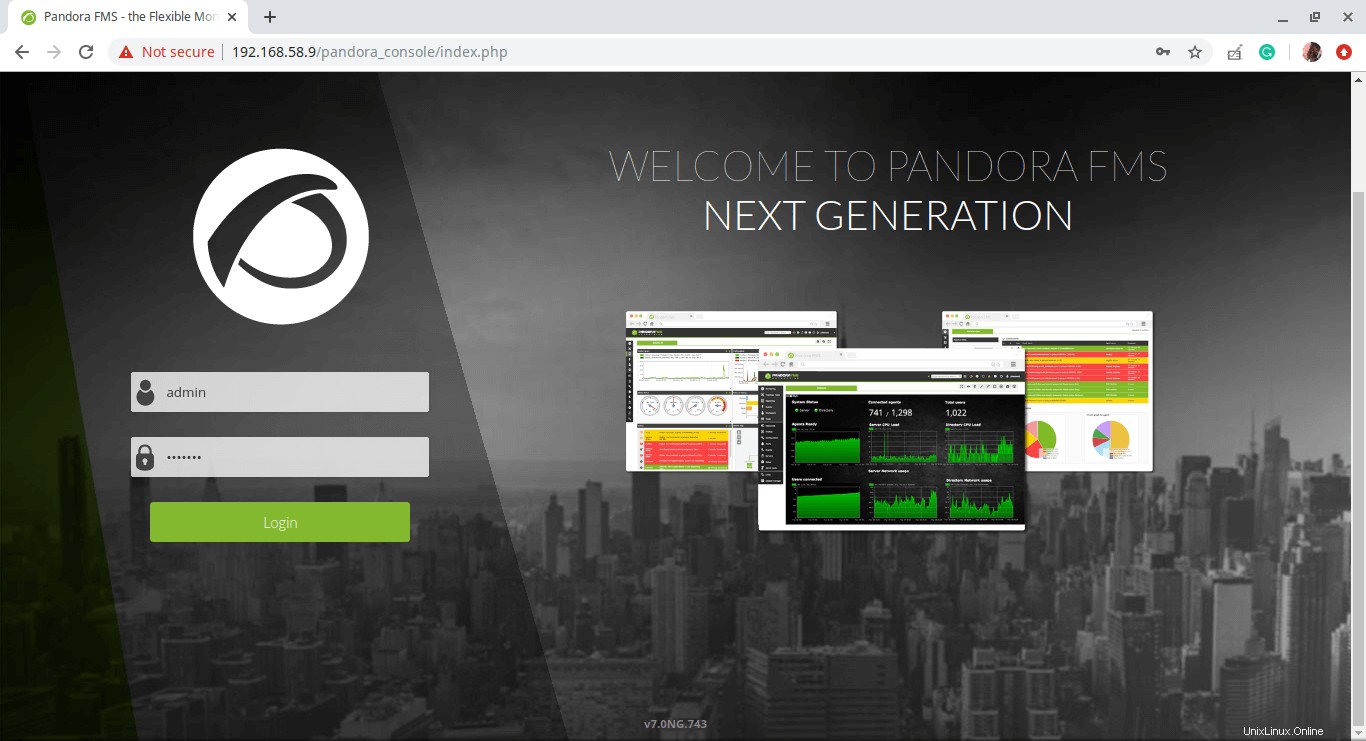
Inicio de sesión en Pandora FMS
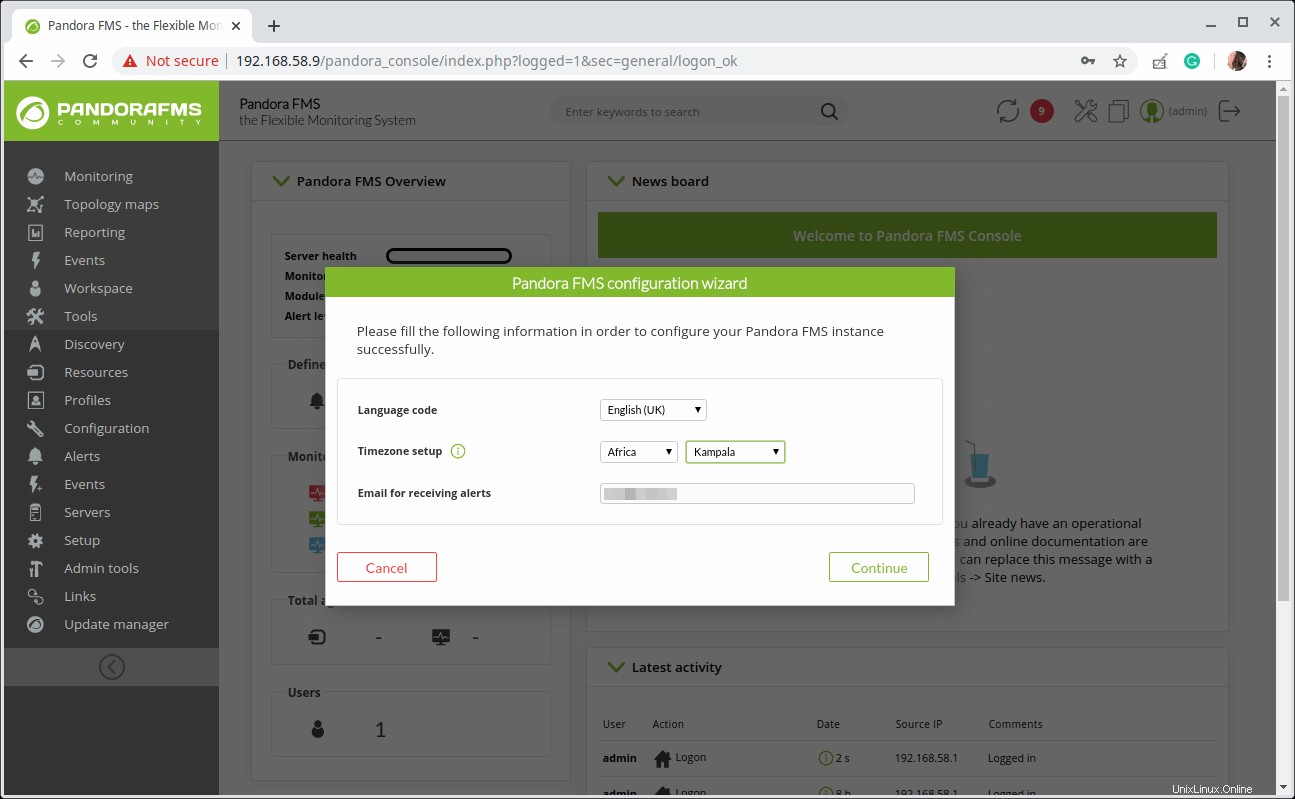
Configurar Consola de Pandora FMS
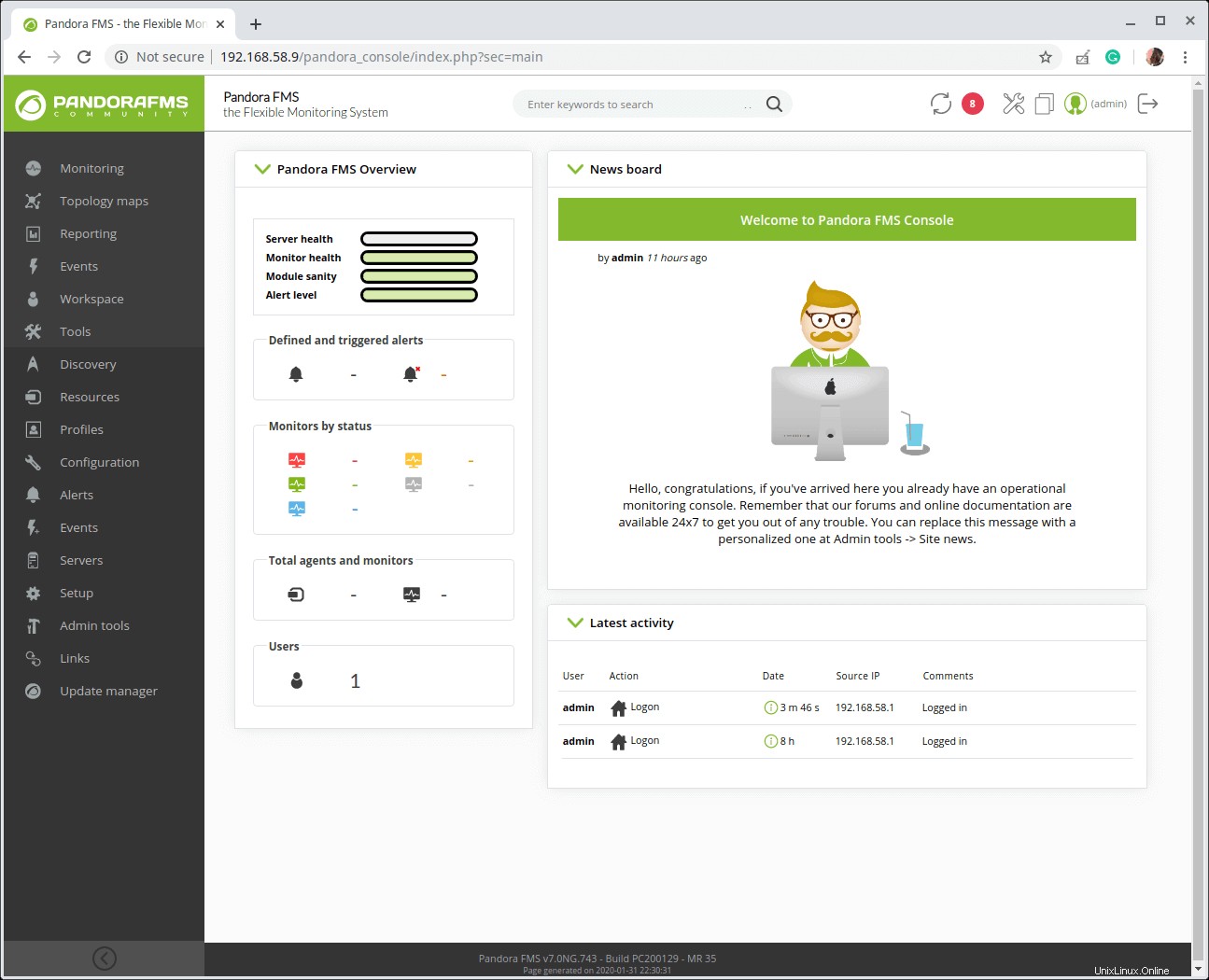
Panel predeterminado de la consola de Pandora
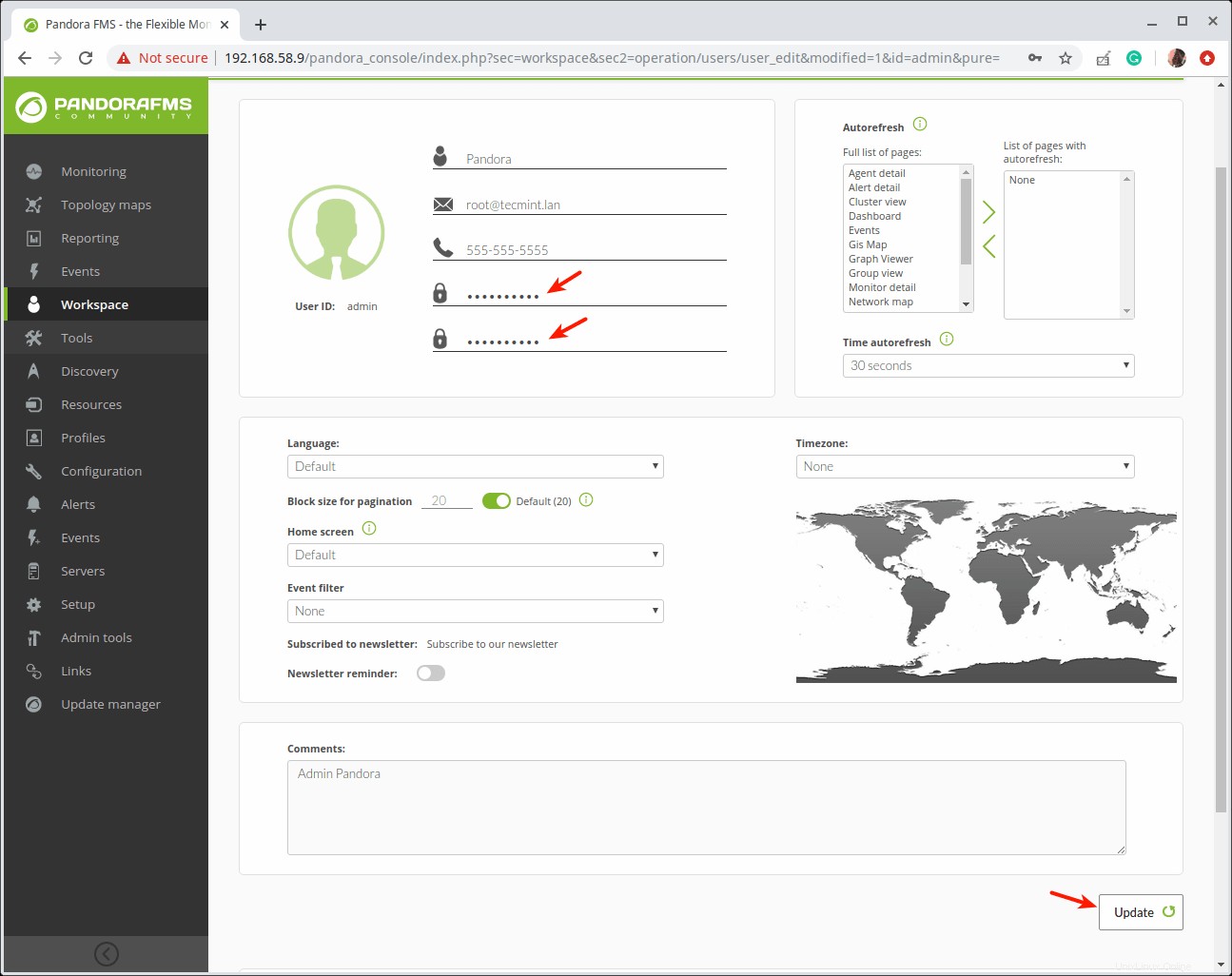
Cambiar contraseña de administrador de la consola de Pandora FMS
Paso 4:Realizar la Configuración Inicial y Básica del Servidor de Pandora FMS
$ sudo vi /etc/pandora/pandora_server.conf
y busque la siguiente línea y configure el dbpass valor del parámetro a la contraseña de usuario de MySQL (del paso 18).
dbpass bempvuhb
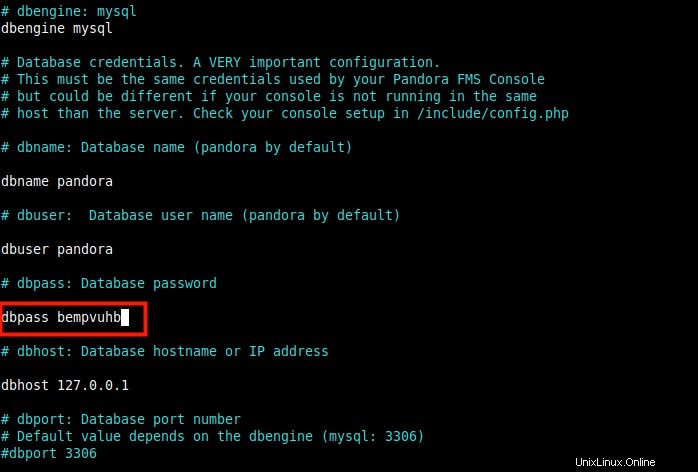
Establezca la contraseña de usuario de MySQL en la configuración de Pandora
$ sudo systemctl restart pandora_server.service $ sudo systemctl status pandora_server.service
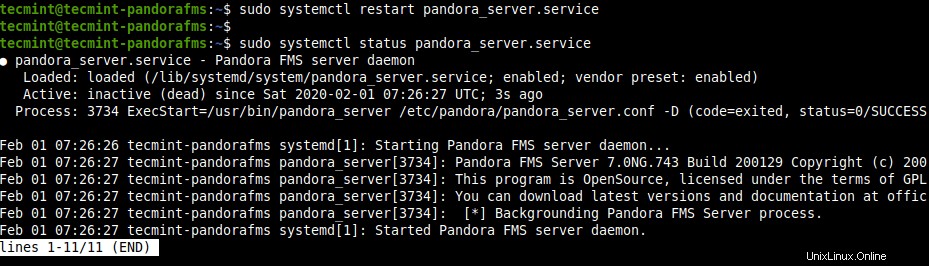
Comprobar el estado del servidor de Pandora
$ sudo vi /lib/systemd/system/pandora_server.service
Cambiar la línea:
ExecStart=/usr/bin/pandora_server /etc/pandora/pandora_server.conf -D
a
ExecStart=/etc/init.d/pandora_server start
Guarde los cambios y luego vuelva a cargar systemd configuraciones como se muestra.
$ sudo systemctl daemon-reload
$ sudo systemctl start pandora_server.service $ sudo systemctl status pandora_server.service $ sudo systemctl is-enabled pandora_server.service
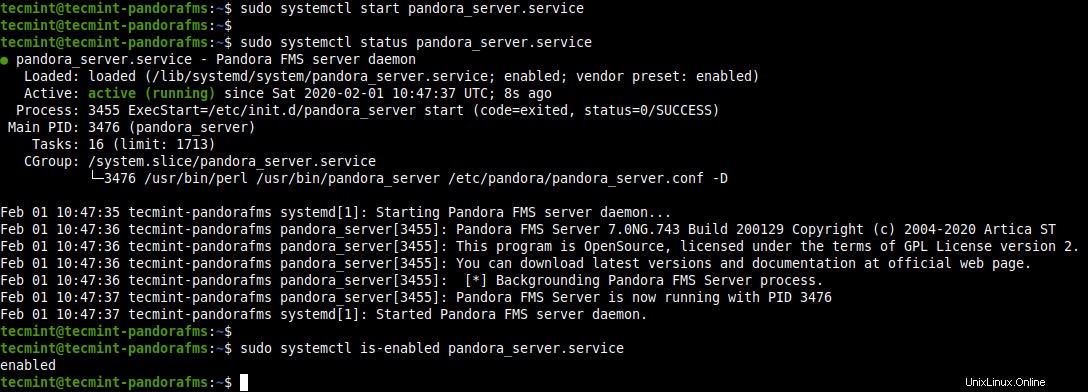
Consultar el Estado del Servicio de Pandora FMS
$ sudo systemctl status tentacle_serverd.service
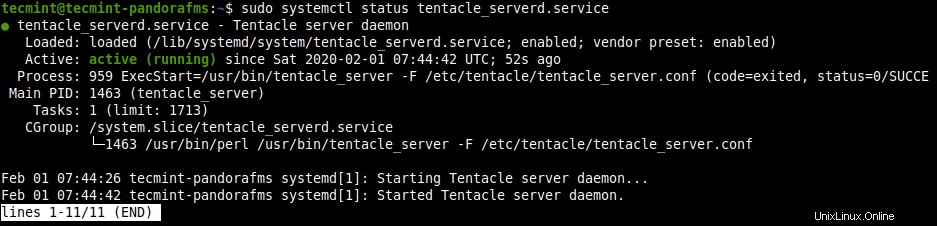
Comprobar el estado del tentáculo
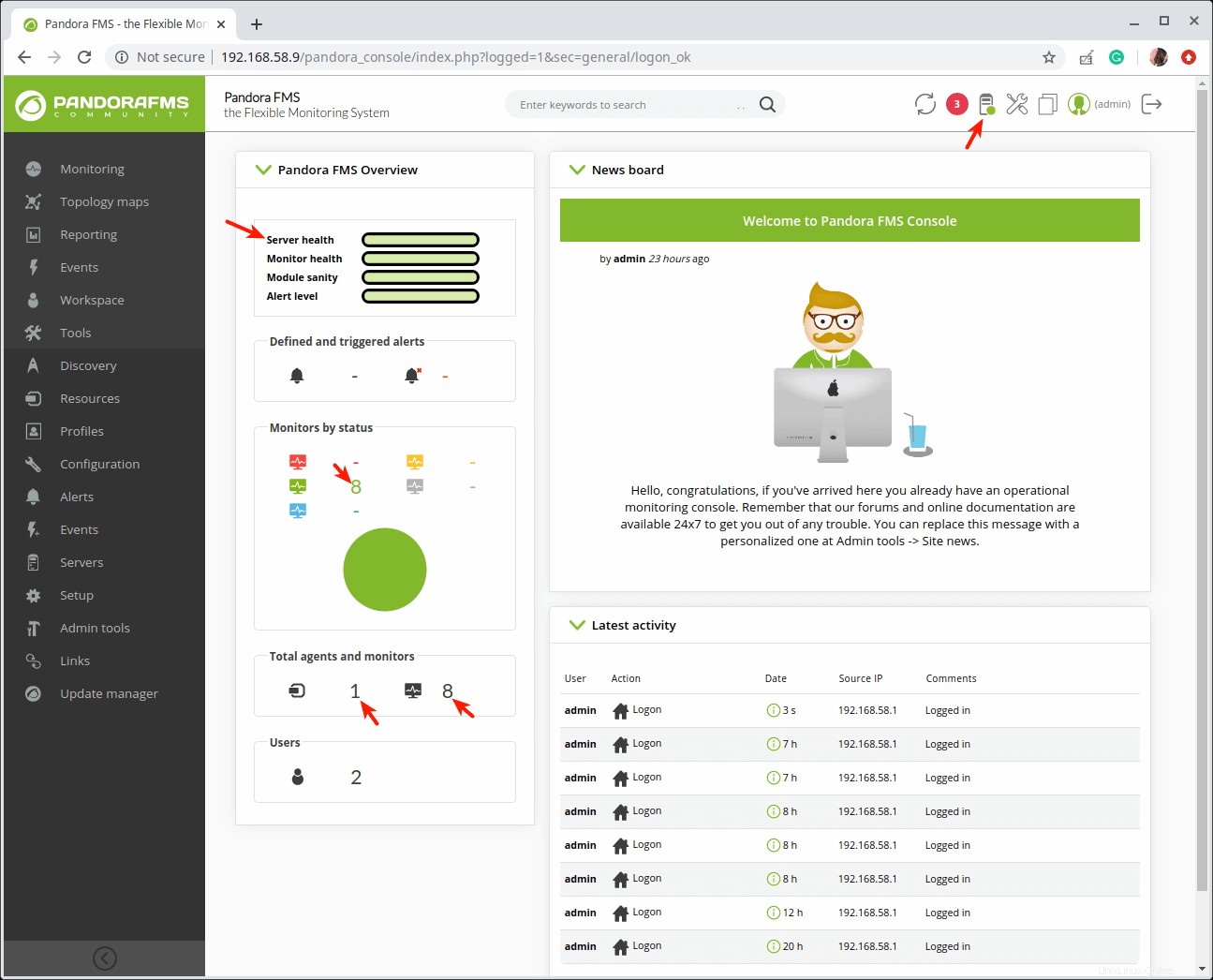
Panel de administración de Pandora FMS
¡Ahí tienes! Acabas de instalar la última versión de Pandora FMS herramienta de monitorización en Ubuntu 18.04 servidor. En la siguiente guía, mostraremos cómo instalar y conectar agentes al servidor de Pandora FMS. Recuerde que puede comunicarse con nosotros a través del formulario de comentarios a continuación.
Compartir es cuidar…Compartir en FacebookCompartir en TwitterCompartir en LinkedinCompartir en Reddit